Access로 GUI 프로그램을 개발할 때 다음 화면의 단축키 (Ctrl + P 인쇄) 같이 여러 단축키가 기본으로 포함되어 있습니다. 그렇지만 이러한 단축키는 실행 프로그램의 사양에 따라 무효화 하는 경우도 있는데 여기에서는 AutoKeys 매크로를 사용하여 무효화 하는 방법을 소개합니다.
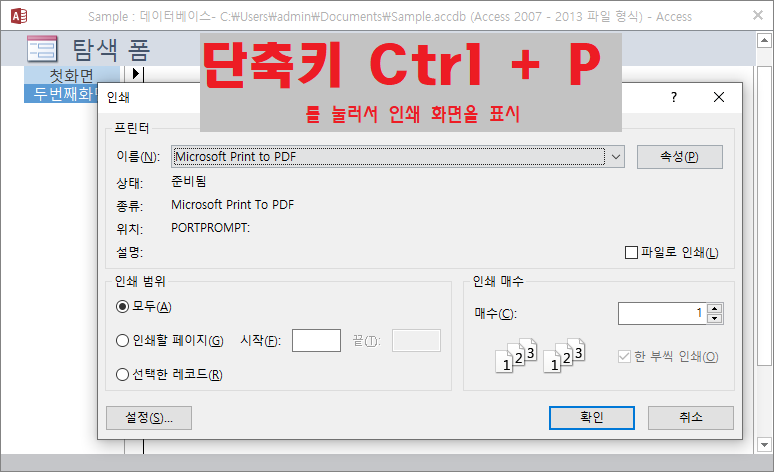
이 글의 내용을 따라서 하려면 메뉴, 툴바 표시/비표시 , 탐색창 표시/비표시에 대한 사전 지식이 필요합니다.
메뉴 툴바>매크로 및 코드 > 매크로를 선택해 [매크로 도구>디자인] 화면을 표시합니다.
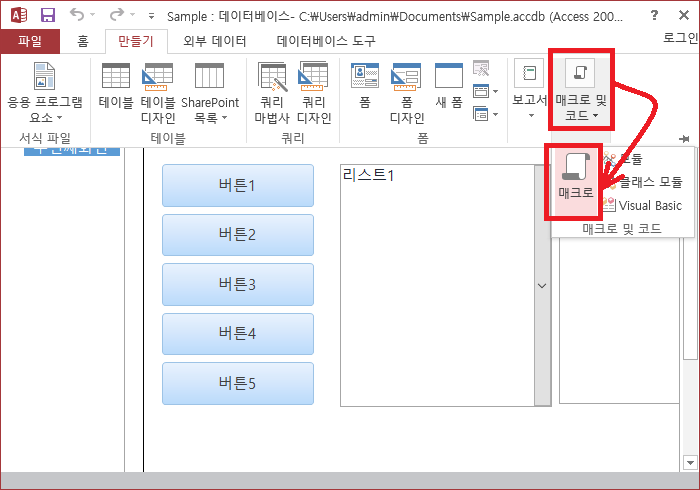
[새 함수 추가] 선택 창이 표시되면 “하위 매크로”를 선택해 명칭을 입력하는 창을 표시합니다.
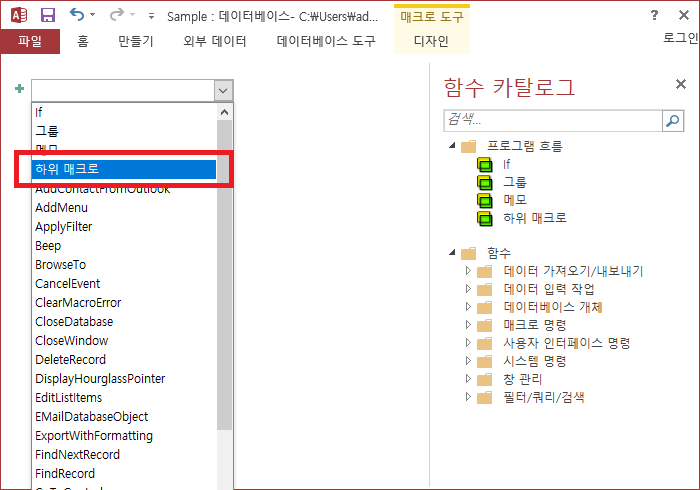
“하위 매크로” 명칭을 입력 하는 창에 단축키 Ctrl + P 에 대한 문자 ^P를 입력합니다. 그리고 바로 밑에 선택 창이 표시되면 입력한 단축키 ^P에 대한 동작 이벤트 “CancelEvent” 를 선택합니다. “CancelEvent”는 단축키 동작의 무시를 의미하는 이벤트입니다. 그 외 단축키도 같은 방법으로 반복해서 등록할 수 있습니다.
Access가 제공하는 기본 단축키(바로 가기 키) 일람은 다음의 공식 사이트를 참조 하세요.
(주의) 메뉴툴바 비표시, ALT+ F11과 같은 VBE(Visual Basic Editor) 단축키 무효화 등으로 개발자 모드로 들어가는 방법을 모두 막아 버린다면 프로그램을 더 이상 수정할 수 없게 됩니다. 개발자 모드에 접근은 허용하되 소스에 암호를 걸어 열지 못하게 하는 방법을 사용하십시오.
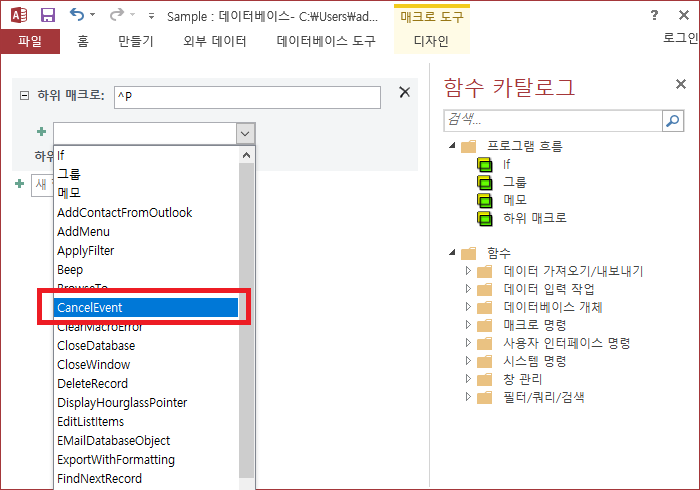
무효화 할 단축키 등록이 끝나면 Ctrl + S를 눌러 다른 이름으로 저장합니다. 이때 반드시 AutoKeys 이름으로 저장해야 합니다.
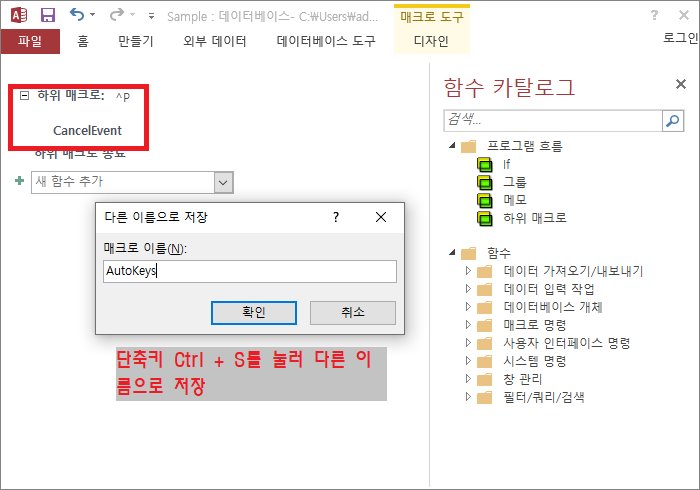
탐색창 표시/비표시 에서 저장한 AutoKeys 매크로를 확인할 수 있으면 마우스 오른쪽 버튼 클릭으로 컨텍스트 메뉴를 통해 수정, 삭제도 할 수 있습니다.
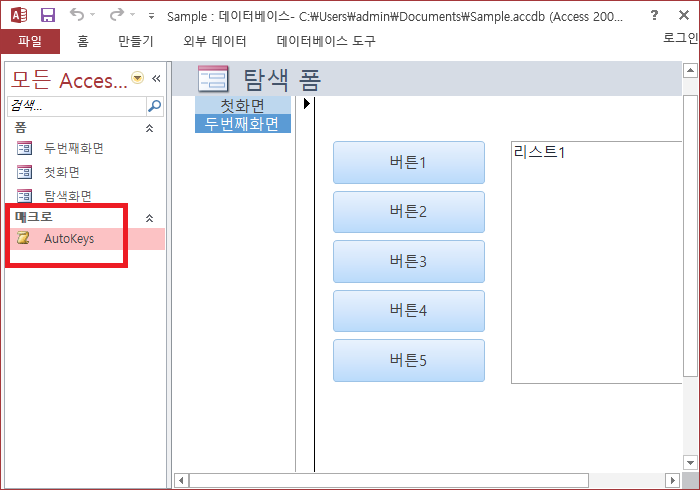
AutoKeys 매크로에의 단축키 무효화 Access 전체에 해당하는 무효화 입니다. 폼에 국한해서 단축키를 무효화하려면 다음 글 On Key Down 이벤트에서의 단축키 무효화를 참조하세요.

